
こんにちは、解説ゾロです!
エクセルで「文字」や「数式」をコピペする場合、ショートカットの「Ctrl+C」と「Ctrl+V」を使うと早くて便利なのは、皆さんご存知かと思います。
私も、以前はよくこのショートカットを使っていたのですが、エクセルの仕事を長くやられている方に「もっと早い方法で皆やってるよ!」と教えてもらってからは、最速術で時短しています。
ショートカットの「Ctrl+C」と「Ctrl+V」よりも早い方法があったのです!笑

エクセルで「下」にコピーをする最速術
⇩まず、エクセルを開いてください。そして、セルに、文字でも数式でもいいので入力してみてください。私は、
①の「コピーしたいセル」という文字を書いてみましたが、数式でも対応できます。次は、その文字を書いたセルの1つ下の、ここでは「列B」の「行3」の、
②の「セル」をクリックしてください。⇩
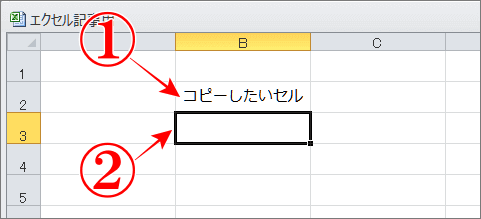
⇩そして、キーボードの、
「Ctrl」+「D」
を押してください。すると、先ほどクリックして選択したセルに、
①のように、上のセルの文字をペーストすることができました。⇩
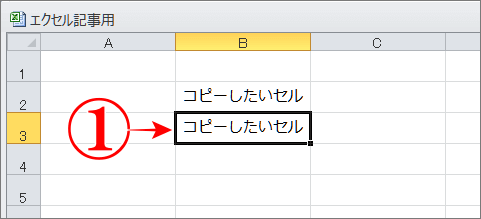
あれっ!
コピーしていないのに、ペーストができてしまいました。最速です・・・よね!笑
エクセルで「下」にコピーを連続する最速術
⇩今度は、セルに入力した文字を下方向に連続してコピーしてみます。先ほどは、入力したセルの1つ下をクリックして選択しましたが、連続でコピーする場合は、入力したセルも含めて希望するセルの数だけ、
①のように、マウスで左クリックを押しながら選択してください。⇩
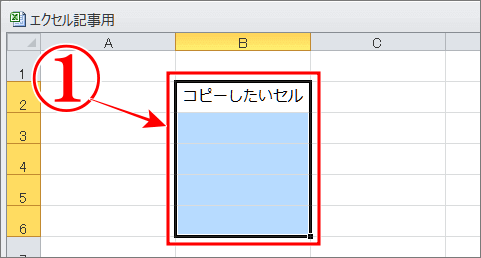
⇩そして、同じようにキーボードの、
「Ctrl」+「D」
のキーを押してください。すると、選択したセル内の全てに、一瞬で、
①のように、ペーストできました。コピーしてないのに・・・!笑⇩
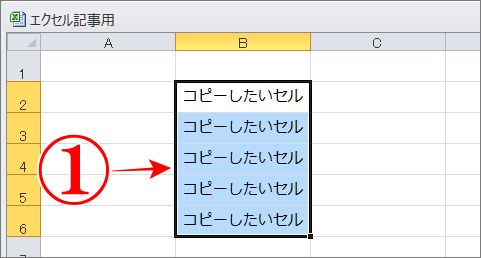
エクセルで「右」にコピーをする最速術
⇩それでは、今度は右方向へのコピーをしてみます。「コピーしたいセル」と書いたセルの右隣を、
①のように、クリックしてください。⇩
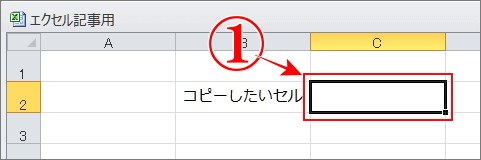
⇩そして、キーボードの、
「Ctrl」+「R」
を押してください。すると、先ほどクリックして選択したセルに、
①のように、左のセルの文字の「コピーしたいセル」がペーストされました。⇩
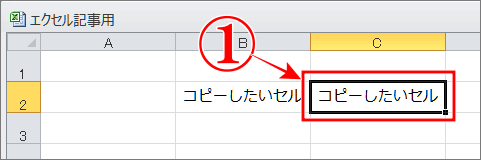
エクセルで「右」にコピーを連続する最速術
⇩では、セルに入力した「コピーしたいセル」の文字を右方向に連続してコピーをします。右に連続でコピーする場合は、入力したセルも含めて希望するセルの数だけ、
①のように、マウスで左クリックを押しながら選択してください。⇩
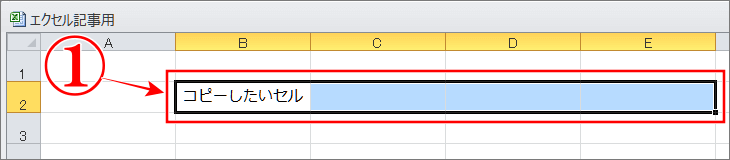
⇩そして、キーボードの、
「Ctrl」+「R」
のキーを押してください。すると、
①のように、選択した全てのセルに、左のセルの文字が一瞬でペーストできました。⇩
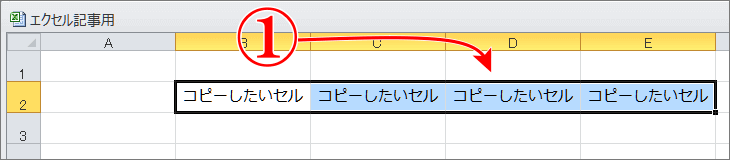
エクセルで「選択した全て」に一瞬でコピーする最速術
⇩最後にもう一つ、コピー最速術を解説いたします。セルに入力した文字(数式)を下方向にも右方向にも一瞬でコピーする方法です。入力した文字を含めてコピーしたい範囲を、
①のように、マウスで左クリックを押しながら選択してください。⇩
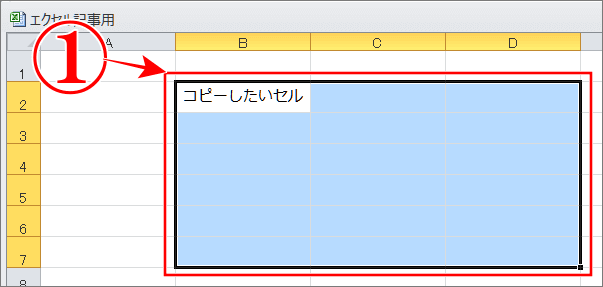
⇩そして、キーボードで、次の3つのキーを押してください。
「Ctrl」+「D」+「R」
3つのキーを同時に押してもいいですし「Ctrl」キーを押しながら「D+R」を同時に押しても大丈夫ですし「Ctrl」キーを押しながら「D」を押してから「R」を押してもOKです。「D」「R」の順版は逆でも、もちろん大丈夫です。
すると、選択した「下方向」や「右方向」に一瞬でコピーすることができました。大成功です。お疲れさまでした。笑⇩
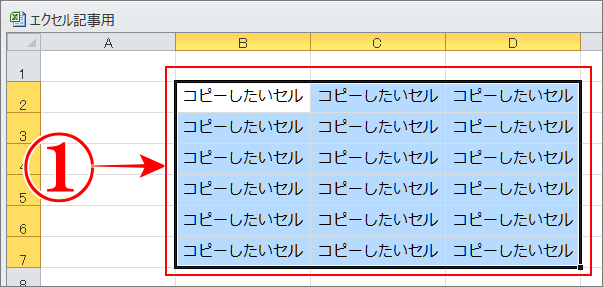
まとめ
コピペの速いのって「Ctrl」キーと何だっけなぁ?と、ならないように、
「Ctrl」+「D」の「D」は、Down(下)の「D」で、下方向にコピー!
「Ctrl」+「R」の「R」は、Right (右)の「R」で、右方向にコピーと覚えておけば忘れません。たぶん・・・!笑
文字だけでなく数式にも対応していますので、とても使い勝手がよく、まるで、エクセルのプロになったような・・・ならないような・・・ならないような!笑
とくかく、便利には間違いありません!
最後までお読みいただき、大変ありがとうございました。
では、また。解説ゾロでした!
関連記事:エクセルの行幅を一瞬で自動調整するショートカットの利用法
関連記事:エクセルで表の幅がコピペで崩れた場合、一瞬で揃える対処法
関連記事:エクセル(Excel)行の高さを数値で変更する簡単な方法
関連記事:【超簡単】エクセル2010を新しいウィンドウで開く2つの方法
関連記事:エクセルで先頭の「列や行を固定」して表を見やすくする方法



